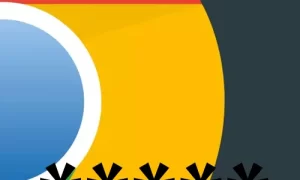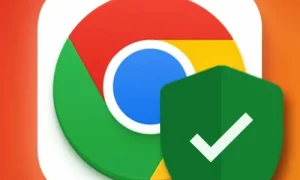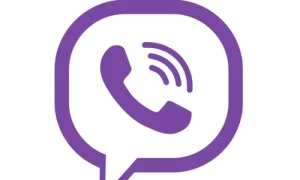Клавиатура является наиболее известным методом для быстрого набора текста.
Из всех известных устройств отдается предпочтение именно клавиатуре как наиболее удобному устройству.
Некоторые пользователи отдают предпочтение устройствам с сенсорным вводом для управления или набора текста на компьютере.
Для пользователей, которые отдают большее предпочтение устройствам с сенсорным вводом в операционной системе Windows 10 встроен специальный инструмент.
Более того, пользователи, которые вместо привычной для всех клавиатуры и мыши применяют устройства с сенсорным вводом останутся довольны работой с альтернативным методом ввода текста.
Нижеописанный способ включения в ОС Windows 10 ручного метода ввода поможет пользователям настроить систему ручного ввода текста на своем устройстве.
Для того, чтобы разрешить систему ручного ввода текста в Windows 10 необходимо сделать следующее:
Вызвать контекстное меню панели задач правой кнопкой мыши и в появившемся меню выбрать опцию «показать кнопку сенсорной клавиатуры».
Данная опция отобразит на панели задач значок клавиатуры для сенсорного ввода.
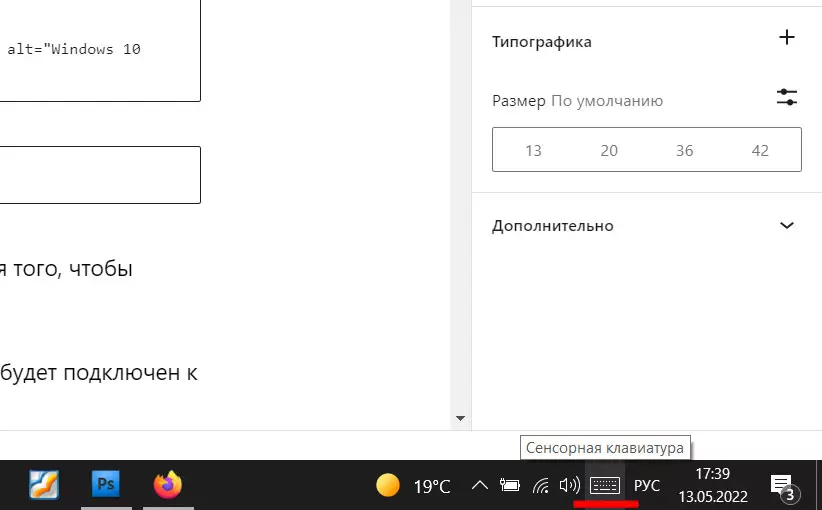
Далее необходимо кликнуть на сенсорной клавиатуре в панели инструментов для того, чтобы начать процесс ручного ввода текста.
После этого к планшету работающем под управлением ОС Windows 10, который будет подключен к устройству будет доступен режим ручного ввода текста.
Экран разделиться на две части на компьютере под управлением ОС Windows 10 для компьютерного ввода и ручного вода текста.
Следующим шагом будет распознавание написанного пользователем текста на компьютере.
Для лучшего распознавания ввода ручного текста применяются внешние устройства такие как планшет.
Процесс достаточно простой, необходимо кликнуть в любом месте текстового поля и начать рисовать текст на планшете.
Система автоматически распознает нарисованный текст и преобразует его в печатный вариант.
По началу будет много ошибок при этом способе ввода, необходимо дать немного времени системе для адаптации к тексту пользователя.
Чем больше времени текст набирается этим способом тем лучше система будет распознавать набранный текст пользователя с каждым разом делая все меньше и меньше ошибок.
Смотрите также:
Google Drive в скором времени сможет сделать резервную копию компьютера
Спецификация PCIe 5.0 будет поддерживать скорость передачи данных 5GT/s
5 экспериментальных настроек браузера Chrome которые стоит включить
Как восстановить забытый пароль от учетной записи
Как одобрить свой аккаунт в Twitter
Как включить отмену отправки в Gmail